لا تعد أداة Microsoft Office Excel مفيدة فقط لإجراء العمليات الحسابية باستخدام الوظائف والصيغ ، ولكن يمكنك أيضًا استخدامها لإنشاء رسوم بيانية من البيانات في الجداول. هذه هي حالة الرسوم البيانية ومضلعات التردد. في هذا المنشور سوف نوضح لك كيفية عمل مدرج تكراري ومضلع تردد في إكسيل . أكمل القراءة وشاهد كيف تفعل ذلك.
ما هو الإجراء لعمل رسم بياني في Excel؟
قبل الشروع في تشغيل أي رسم بياني مثل المدرج التكراري ، من الضروري عمل جدول وتنظيم البيانات بشكل صحيح في Excel. بمجرد الانتهاء من إعداد الجدول الخاص بك مع البيانات ، يمكنك المتابعة لتنفيذ الرسم البياني ، والذي يوصى بالقيام بما يلي:
- انتقل إلى القائمة العلوية لواجهة Excel ، واختر علامة التبويب “إدراج” .
- انتقل إلى أداة “إدراج مخططات عمودية” وانقر على الرمز.
- سيتم عرض رسم بياني فارغ أعلى جدول البيانات. انقر بزر الماوس الأيمن على الرسم البياني الفارغ واختر “تحديد البيانات” من القائمة التي تظهر .
- سترى أن نافذة منبثقة تظهر ، لكن يجب النقر فوق “إضافة”.
- يؤدي النقر فوق إضافة إلى فتح مربع منبثق ، حيث يجب عليك ملء بعض الحقول. الأول هو “اسم السلسلة” ، يجب عليك وضع اسم السلسلة. في هذه الحالة سنضع رسم بياني للترددات .
- وفي قيم السلسلة ، يتعين عليك اختيار نطاق القيم التي تحتاج إلى رسمها ، على سبيل المثال ، عادةً ما يتم اختيار التردد المطلق.
- انقر فوق قبول بمجرد ملء الحقول المشار إليها.
- في “تسميات المحور الأفقي” ، تابع تعديل الأسماء التي تتوافق مع كل عمود في الرسم البياني ، لذلك يمكنك اختيار نطاق البيانات المقابل بالنقر فوق الزر “تحرير”.
- انقر فوق “موافق” وفويلا ، لكن سيكون لديك المدرج التكراري الخاص بك.
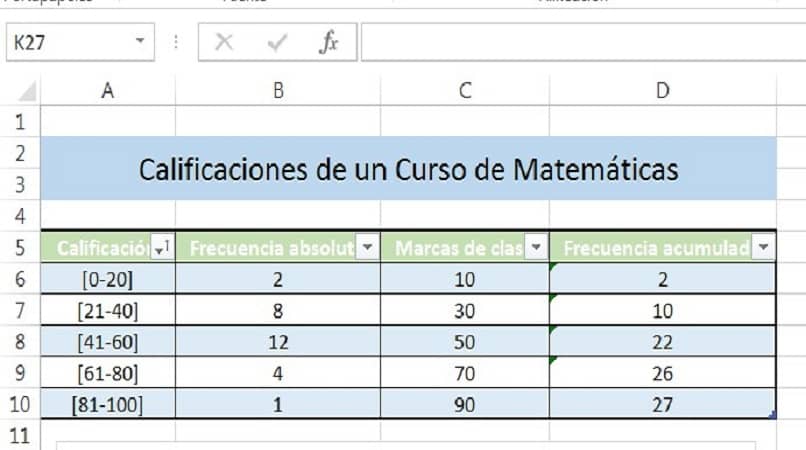
تذكر أن شكلًا آخر أو سمة مميزة للرسم البياني هي مخطط باريتو ، وهذا مورد آخر يمكنك القيام به في Excel.
كيفية إنشاء مضلع تردد؟
طريقة الحصول على مضلع تكراري في Excel تشبه إلى حد بعيد إجراء الحصول على المدرج التكراري. ومع ذلك ، يتغير نوع المخطط من أعمدة إلى خطوط. نعرض لكم هنا:
- انتقل في القائمة العلوية واختر “إدراج” ، وانتقل إلى خيار “إدراج مخطط خطي” وانقر على الرمز المذكور.
- في نافذة الرسم البياني الفارغة التي تم إنشاؤها ، انقر بزر الماوس الأيمن على منطقة الرسم البياني واختر خيار “تحديد البيانات”.
- انقر فوق “إضافة”.
- في اسم السلسلة ، ضع “مضلع التردد”.
- في حقل “قيم المتسلسلة” ، ضع نطاق القيم التي تريد رسمها بالرسم البياني . عادة يتم وضع “التردد المطلق”.
- قم بتحرير قيم المحور الأفقي عن طريق وضع قيم فواصل الفئات ، ثم انقر فوق “موافق”.
- لإنهاء العملية ، انقر فوق “موافق” وسيكون لديك مضلع التردد الخاص بك.
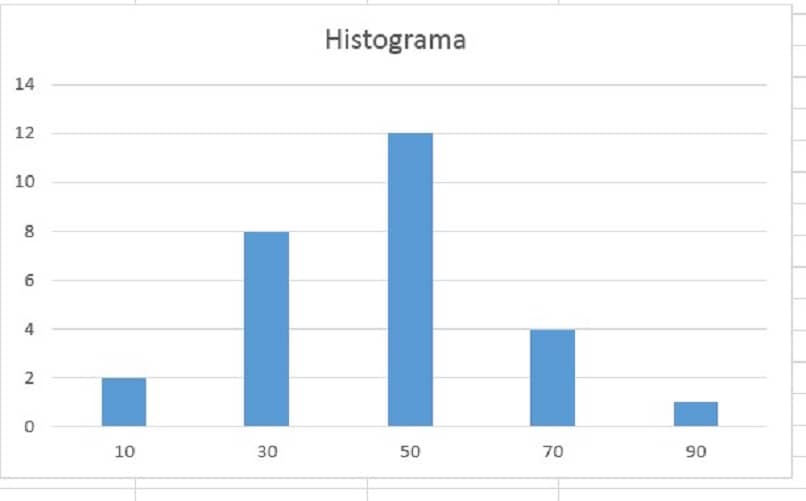
كيف يتم ربط نهايات أشرطة المدرج التكراري لإنهاء المضلع؟
في بعض الأحيان يكون من المفيد جدًا أن يكون لديك الرسم البياني ومخطط مضلع التردد معًا في نفس المساحة أو الرسم البياني. بالإضافة إلى ذلك ، سيكون من الممكن أيضًا أخذ نهايات أشرطة الرسم البياني وربطها معًا لتشكيل مضلع ؛ اتبع الخطوات أدناه لتحقيق ذلك:
- أنت تعرف بالفعل كيفية تكوين مدرج تكراري ، وستكون هذه هي نقطة البداية لربطه بمضلع التردد.
- انقر فوق منطقة الرسم البياني للرسم البياني ، وانقر بزر الماوس الأيمن واختر خيار “تحديد البيانات”.
- انقر فوق “إضافة” وقم بإضافة سلسلة بيانات جديدة.
- في اسم السلسلة ، ضع مضلعات الترددات.
- في حقل “قيم السلاسل” ، اختر نفس البيانات التي شكلت بها الرسم البياني ، أي التردد المطلق.
- ستكون النتيجة في المخطط مجموعتين من الأعمدة بالحجم نفسه. ننتقل الآن إلى تحويل السلسلة الثانية من الأعمدة إلى مضلع تردد.
- انقر فوق عمود السلسلة الذي ينتمي إلى المضلع وانتقل في القائمة العلوية إلى “إدراج” ، واختر الخيار “إدراج رسم بياني خطي” وهذا كل شيء.
كيفية إزالة المسافة بين أشرطة الرسم البياني؟
بشكل عام ، يتم تكوين الرسوم البيانية من خلال أعمدة متتالية بدون مسافات بينها ، لذلك سيكون من الملائم معرفة عملية التخلص من المساحة التي يتم إنشاؤها افتراضيًا في الرسوم البيانية من هذا النوع. انتبه وقم بتحرير الرسم البياني الخاص بك:
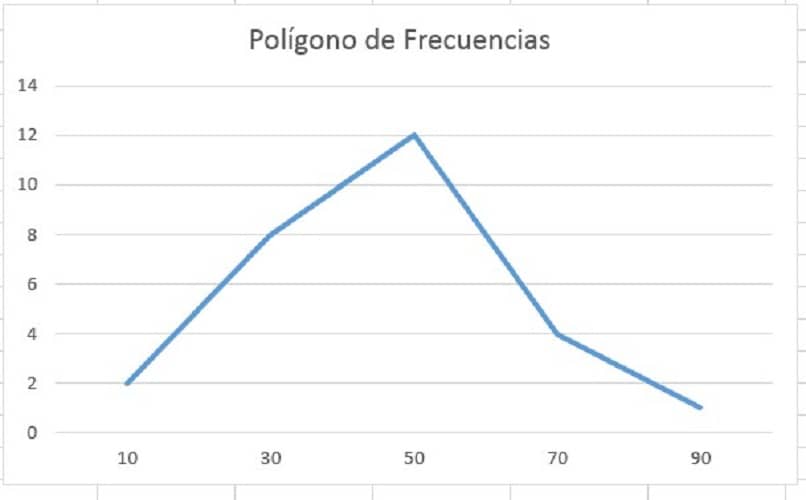
- مع إعداد الرسم البياني ، تابع النقر فوق منطقته مرتين.
- سيتم فتح قائمة على الجانب الأيمن من واجهة Excel.
- في تنسيق سلسلة البيانات ، في قائمة “خيارات السلسلة” ، انتقل إلى “عرض الفاصل” وضع صفر “0” في الحقل المقابل.
- اضغط على مفتاح “Enter” أو “Enter” وفويلا ، لكن ستختفي المسافة بين أشرطة الرسم البياني الخاص بك.
هل يمكن إضافة عنوان إلى المدرج التكراري والمضلع عند الانتهاء من التحرير؟
سيسمح لك Excel دائمًا بإضافة معلومات إلى مخططاتك لأغراض التعريف ، ويمكنك القيام بذلك عن طريق إضافة مربع نص ، أو باستخدام واجهة المخطط نفسها. لوضع العنوان من واجهة الرسم البياني ، اتبع الإجراء أدناه:
- انقر فوق منطقة الرسم البياني ، وانقر على رمز “+” الذي يظهر بجوار الرسم البياني.
- سترى أنه يتم عرض العديد من الخيارات ، تحقق من الخيارات التي تبدو مناسبة لك لتحرير الرسم البياني الخاص بك. ومع ذلك ، فإن أهم شيء في هذا القسم هو “عنوان الرسم البياني” .
- قم بتحرير المعلومات في الحقل المنبثق “عنوان المخطط” الذي يتم وضعه عادةً في منتصف الجزء العلوي من المخطط وتكون بذلك قد انتهيت.
كما لاحظت ، من السهل استخدام Excel للحصول على الرسوم البيانية ومضلعات التردد التي تسهل دراسات معينة ومحددة. لتوسيع المعلومات التي قدمناها لك ، يمكنك زيارة صفحة Microsoft الرسمية وملاحظة كيفية إنشاء الرسوم البيانية في Excel ، وفقًا لتوصياتهم. نأمل أن تكون المعلومات التي نقدمها لك مفيدة ونحن ندعوك لمواصلة القراءة لمعرفة كيفية القيام بذلك.